Hỗ trợ tư vấn
Tư vấn - Giải đáp - Hỗ trợ đặt tài liệu
Mua gói Pro để tải file trên Download.vn và trải nghiệm website không quảng cáo
Tìm hiểu thêm » Hỗ trợ qua ZaloBạn đang muốn tạo nhạc cụ ảo trên MuseScore nhưng chưa biết cách làm như thế nào? Hướng dẫn cài nhạc cụ ảo trong MuseScore dưới đây có thể sẽ giúp bạn.

Nhắc tới phần mềm soạn nhạc phổ biến nhất hiện nay, chắc chắn bạn sẽ nghe thấy cái tên MuseScore. Đây là phần mềm tạo, mở và in bảng nhạc đẹp. Nó được sử dụng rộng rãi trên khắp thế giới, thậm chí còn được ứng dụng trong giảng dạy âm nhạc.
Đặc biệt, khi sử dụng MuseScore, bạn có thể thể tự sáng tác những bản nhạc, ca khúc như ý muốn mà không cần có nhạc cụ thật. Đó là bởi phần mềm cho phép bạn chạy thử tác phẩm trên nhạc cụ ảo. Bạn có thể cài nhạc cụ ảo trên MuseScore dưới dạng sau:
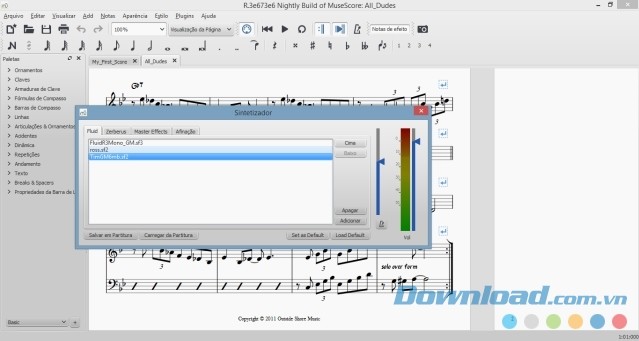
SoundFont là loại tập tin đặc biệt chứa các mẫu âm thanh của một hay nhiều loại nhạc cụ khác nhau. MuseScore 2 tích hợp với soundfont "FluidR3Mono_GM.sf3". Đây là thư viện sample cơ bản của MIDI (GM) gồm 128 nhạc cụ và bộ trống cho nhiều phong cách từ cổ điển, jazz tới pop…
Khi hoàn tất thiết lập bảng tổng phổ phát chính xác qua FluidR3, bạn có thể kích hoạt nhạc cụ tương tự từ bất kỳ nguồn âm thanh GM nào. Nhờ đó, việc chia sẻ tác phẩm với cả người không dùng MuseScore bằng cách xuất chúng sang file MusicXML, MIDI cũng vô cùng dễ dàng.
Thế giới Internet rộng lớn có sẵn nhiều soundfont khác nhau, cả miễn phí và mất phí. Các SounFont lớn hơn thường có âm thanh tốt hơn nhưng có thể chúng quá nặng để chạy trên máy tính. Nếu bạn thấy MuseScore chạy chậm sau khi cài đặt một SoundFont lớn hay máy tính bị giật khi phát lại, hãy tìm một SoundFont nhỏ hơn.
Sau khi cài đặt xong SoundFont, bạn có thể sử dụng nó để “playback” trong MuseScore (và điều khiển những khía cạnh khác của âm thanh đầu ra) cùng Synthesizer. Để hiển thị Synthesizer, đi tới View → Synthesizer.
Sau khi tìm và giải nén SoundFont, nhấp đúp vào file tương ứng để mở nó. Trong hầu hết các trường hợp, loại file SoundFont đều liên kết với MuseScore. Phần mềm chạy và một hộp thoại sẽ hiện ra hỏi bạn có muốn cài đặt SoundFont đó hay không. Thỉnh thoảng, ngoài MuseScore, một ứng dụng khác sẽ kết hợp với loại file SoundFont này. Nếu trường hợp đó xảy ra, bạn cần click chuột phải hoặc click vào điều khiển trên file để hiển thị menu từ vị trí bạn chọn mở tập tin trong MuseScore. Trong trường hợp khác, khi được hỏi có muốn cài đặt SoundFont hay không, hãy click “Yes” để đặt bản sao file SoundFont vào trong danh mục SoundFont của MuseScore. Danh mục này có thể được xem hoặc thay đổi trong Preferences của MuseScore, nhưng vị trí mặc định của nó là:
Ngược lại với SoundFont người dùng thêm vào, SoundFont mặc định cài đặt cùng MuseScore ban đầu nằm trong danh mục hệ thống, chỉ phục vụ cho mục đích chính của nó và bạn không nên sửa đổi. Vị trí mặc định của file SoundFont trong trường hợp này là:
Để gỡ cài đặt SoundFont, hãy mở thư mục chứa file cài và xóa nó đi.
SFZ chứa nhiều tập tin và danh mục, bao gồm file SFZ và một loạt file âm thanh thực tế ở định dạng WAV hoặc FLAC. Tập tin văn bản SFZ, về cơ bản, mô tả vị trí và được sử dụng cho nhạc cụ cùng cấp độ cao thấp như thế nào.
Lưu ý: Muốn nhận hỗ trợ toàn diện cho SFZ, bạn cần cài đặt MuseScore 2.1 trở lên, phiên bản cũ hơn hỗ trợ hạn chế, cụ thể chỉ cho dòng đàn đại dương cầm Salamander.
Sau khi tìm thấy SFZ, bạn cần tự tay trích xuất toàn bộ tập tin thuộc về SZF vào danh mục liệt kê ở trên.
Để gỡ bỏ SFZ, mở thư mục tại nơi chứa file cài đặt và xóa chúng.
Synthesizer là bảng điều khiển trung tâm của Synthesizer cho đầu ra âm thanh. SoundFont khi cài đặt, cần được tải lên Synthesizer. MuseScore sẽ dùng nó để “playback”. Muốn tạo SoundFont mặc định khác biệt, hãy tải nó trong Synthesizer và nhấp Set as Default.
Để hiển thị Synthesizer, đi tới View → Synthesizer.
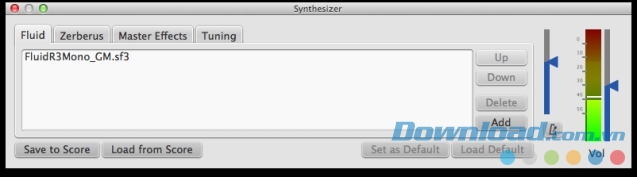
FluidR3Mono_GM.sf3 (12.6 MB).Acoustic grand piano, phát hành 4/8/2016
Nếu thanh công cụ chuyển sang màu xám hoặc không hiển thị, hãy làm theo hướng dẫn sau:
Nếu quá trình phát lại bị giật, lặp âm liên tục, chứng tỏ máy tính của bạn không thể xử lý được SoundFont. Có hai giải pháp:
Theo Nghị định 147/2024/ND-CP, bạn cần xác thực tài khoản trước khi sử dụng tính năng này. Chúng tôi sẽ gửi mã xác thực qua SMS hoặc Zalo tới số điện thoại mà bạn nhập dưới đây: